标签:它的 防火 操作 火墙 概述 killall ESS 树状 标识
4.1.1 进程的概述
1.什么是进程:
2.如何产生一个进程:
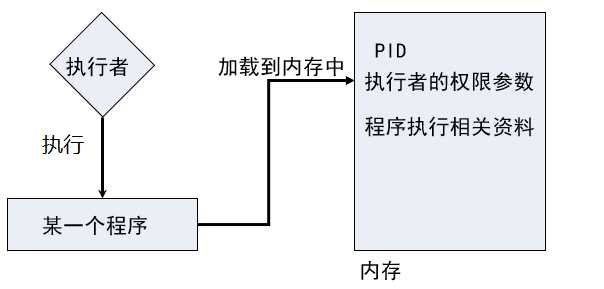
1.静态查看进程的命令其对应的选项:
语法格式: ps [选项] [参数] (ps -- process statu)
常用选项有:
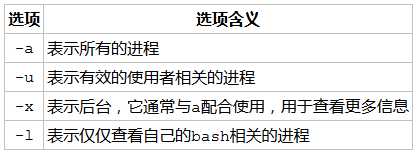
常用的组合选项:
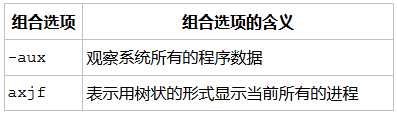
2.示例
查看系统所有程序数据
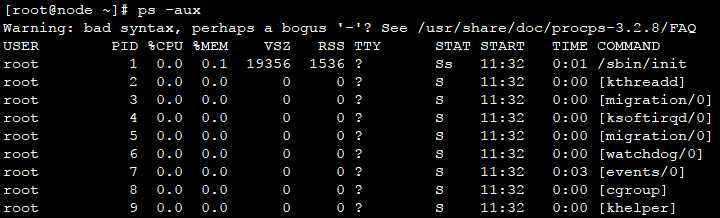
以树状的形式显示当前系统的所有进程

3.进程显示中各项名词的含义
以下红色框中名词的解释

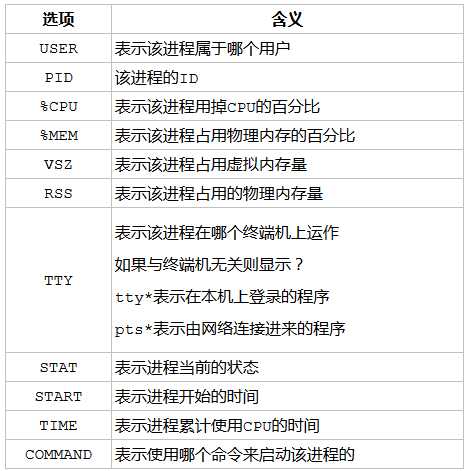
4.进程有哪些状态
以下是进程的状态字符及其含义:
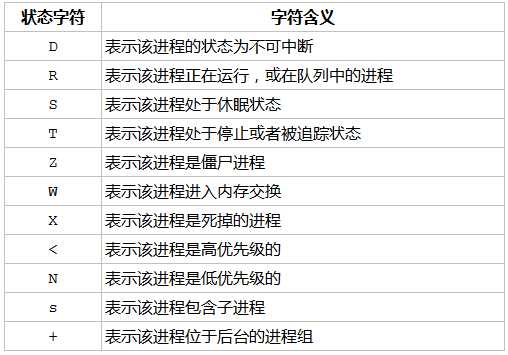
什么是僵尸进程:
5.把进程以更好的形式展示
语法格式: pstree [选项] [参数]
常用选项:
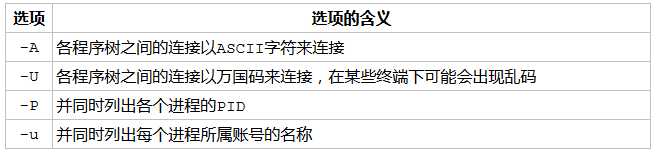
示例:

1.动态的观察进程的变化的命令及其选项
语法格式: top [选项] [参数]
常用选项:
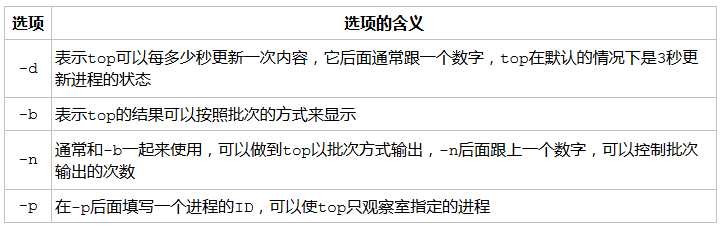
示例:

在top执行过程中可以使用的按键指令:
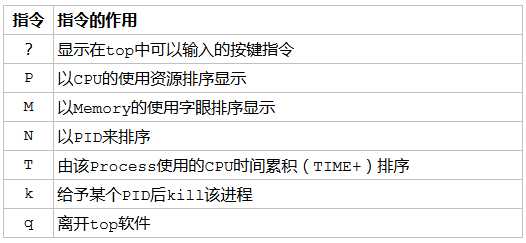
2.使用top时,前面5行内容及其各个白色块中选项的含义


3.将top信息按2次批次输出到文件中
示例代码:
[root@localhost]#top -b -n 2 > /home/temp/top.txt
#成功之后,进入/home/temp目录查看top.txt文件
[root@localhost]#cat top.txt
1.Linux如何对进程进行进程的管理
1.进程管理的命令及其选项
语法格式: kill [选项] [参数]
常用选项:
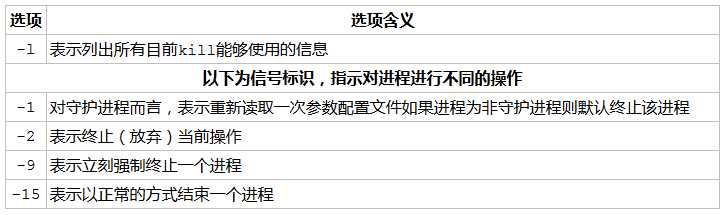
2.单个进程的管理
语法格式: kill [信号标识] PID
3.多个进程的管理
语法格式: killall [信号标识] 命令名
表示终止以某一个命令名称启动的全部进程
4.示例
显示所有kill可用的信号
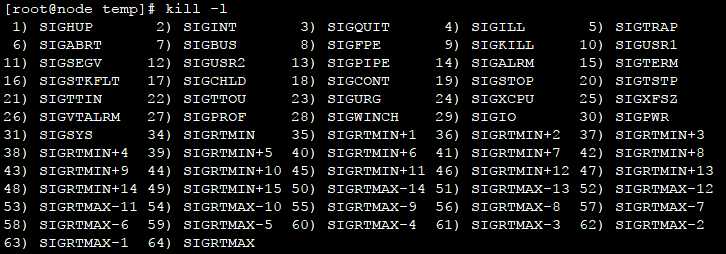
重新加载并启动某个进程
重新加载后,再次查看发现重启后的进程PID发生了改变

终止httpd进程

1.Linux系统资源监控常用的命令
系统资源监控常用命令的作用
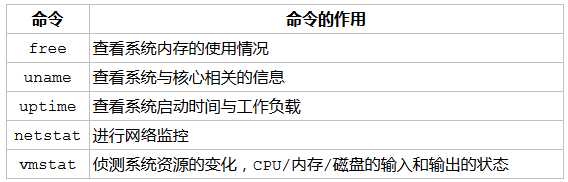
1.查看系统内存使用情况的命令及其选项
语法格式: free [选项] [-t]
常用选项:

2.示例
显示当前系统的内存容量

free命令显示的选项解析(红色框部分)
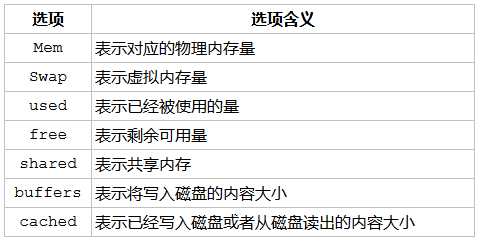
1.相关命令及其选项
语法格式: uname [选项]
常用选项:

示例
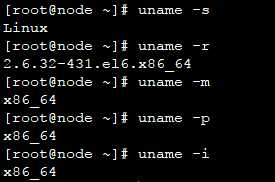
1.网络监控的命令及其选项
语法格式: natstat [选项]
常用选项:

2.netstat命令选项显示详解
示例:

红色框中命令选项详解:
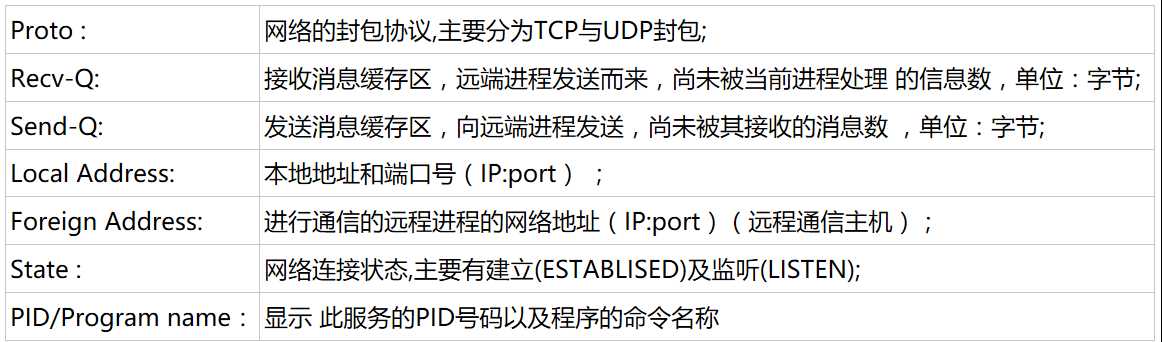
1.防火墙的临时操作:
放火墙临时启动、状态查看和关闭的语法格式:
#启动防火墙
service iptables start
#查看防火墙状态
service iptables status
#关闭防火墙
service iptables stop
#重启防火墙
service iptables restart
示例:

2.防火墙的永久操作
防火墙的永久开启和关闭的语法格式:
开启:chkconfig iptables on 关闭:chkconfig iptables off
注意:防火墙的永久操作需要重启服务器才能生效
1.前台任务的基本概念
2.后台任务的基本概念
3.如何改善Ctlr+z,程序在后台暂停运行的弊端

4.Cltr+z和&的区别

1.查看后台任务的命令及其选项
语法格式: jobs [选项]
常用选项:
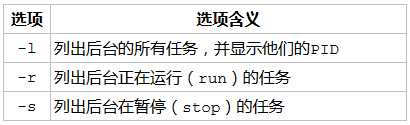
2.查看后台任务时,一些符号的含义
显示的符号
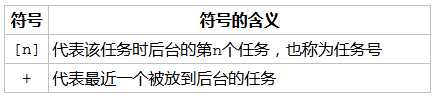
1.将后台程序调到前台的命令及其选项
语法格式: fg %jobnumber
语法中的%可有可无,没有的时候fg直接跟上任务号

2.注意点

1.修改后台程序状态的语法
语法格式: bg jobnumber
此语法表示让后台对应任务号的程序变成运行状态
如果不加任务号,系统会默认将带"+"的程序变成运行状态
2.注意点
交互式的任务,在后台无法改变它的装态,但是能够改变fg调用它的顺序
示例:
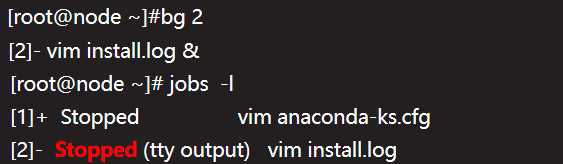
3.终止jobs任务
终止jobs任务就是利用kill命令完成,具体参见4.1.3的进程管理操作部分
标签:它的 防火 操作 火墙 概述 killall ESS 树状 标识
原文地址:https://www.cnblogs.com/super-education/p/11032638.html